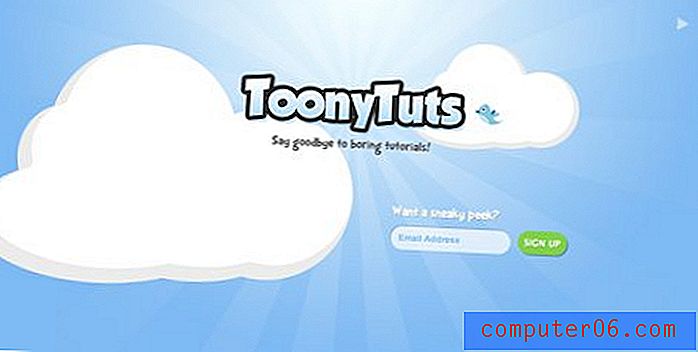Jak vypnout hostující síť na mém routeru Cisco E1000

Bezdrátový směrovač Cisco E1000 je elegantní zařízení, které je dobrým řešením pro lidi, kteří chtějí ve své domácnosti vytvořit bezdrátovou síť. Instalační proces je jednoduchý a směrovač dokonce vytvoří jedinečný název bezdrátové sítě a heslo, jakmile dokončíte instalaci pomocí postupu uvedeného na instalačním disku. Po dokončení nastavení routeru a přidání bezdrátových zařízení do nové sítě si však můžete všimnout, že nyní existují dvě sítě s názvem vaší sítě. Jeden se jednoduše nazývá YourNetwork (nahraďte jej skutečným názvem sítě), zatímco druhý se nazývá YourNetwork-guest . Vím, že jsem byl znepokojen, když jsem si toho poprvé všiml, a okamžitě jsem hledal řešení, jak to vypnout. Naštěstí je to jednoduchý proces, jak se naučit, jak vypnout síť hosta na směrovači Cisco E1000, a lze ji provést pomocí softwaru Cisco Connect, který jste nainstalovali během procesu nastavení.
Zakázat hostující síť Cisco E1000
Naštěstí existence této hostující sítě není ve skutečnosti tak velkým problémem, jak si můžete myslet. Kdokoli připojený k hostující síti nebude mít přístup k systémovým prostředkům, které jsou v hlavní síti. Ačkoli se síť může identifikovat jako veřejná a otevřená, ve skutečnosti vyžaduje pro přístup k internetu heslo. Proto nikdo nebude schopen spotřebovat vzácnou šířku pásma přístupem do této hostující sítě.
Hostující síť Cisco E1000 můžete zakázat kliknutím na tlačítko Start v levém dolním rohu obrazovky, klepnutím na Všechny programy a spuštěním softwaru Cisco Connect . Tento software byl nainstalován do vašeho počítače během počátečního nastavení routeru.
Klikněte na odkaz pro změnu v pravém dolním rohu náměstí pro přístup hostů v levém dolním rohu okna.
Klepněte na možnost Ne v části Povolit přístup hosta v okně a poté klepněte na tlačítko Dokončit ve spodní části okna.
Upozorňujeme, že můžete také upravit nastavení vaší hostující sítě a zobrazit heslo z této obrazovky, pokud chcete, aby síť zůstala aktivní.